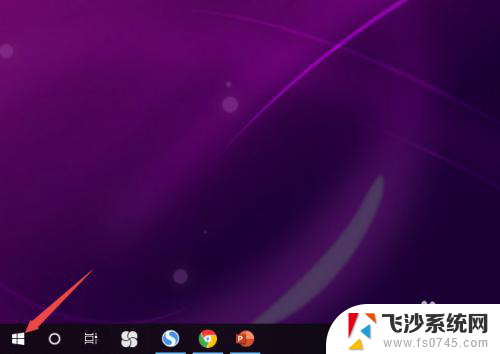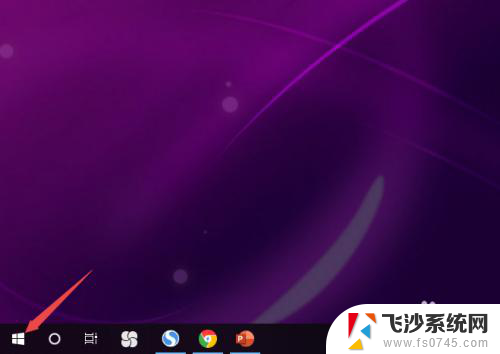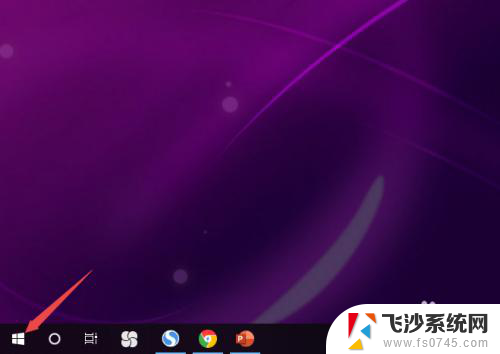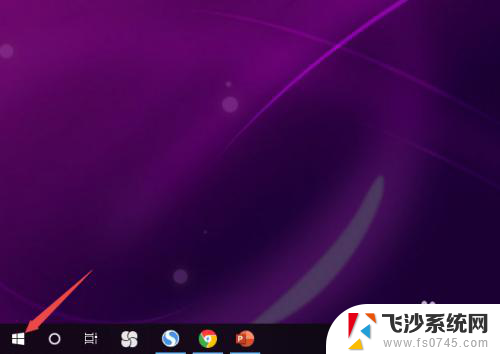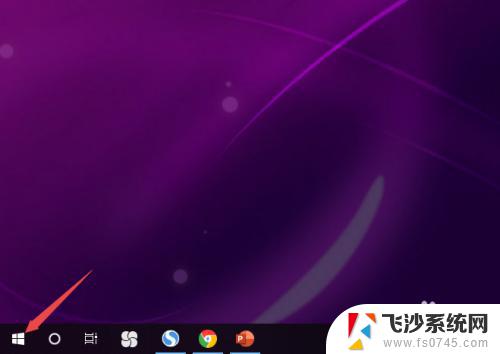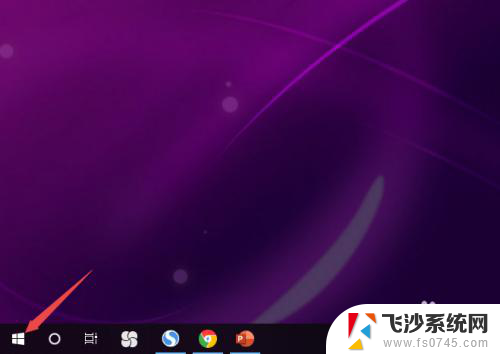电脑耳机没有坏但插上后没有声音 Win10电脑连接耳机后没有声音怎么办
更新时间:2024-03-21 13:48:18作者:xtliu
当我们使用电脑连接耳机时,有时会遇到这样的问题:明明耳机没有坏,但插上后却没有声音,尤其是在使用Windows 10系统的电脑上,这种情况更为常见。究竟是什么原因导致了这个问题的发生呢?更重要的是,我们应该如何解决这个问题呢?在本文中我们将探讨这个问题,并为大家提供一些可能的解决方案。无论是使用电脑进行工作还是娱乐,都不希望遇到耳机无声的问题,希望本文能帮助到大家。
操作方法:
1.先点击开始按钮;

2.然后点击设置;
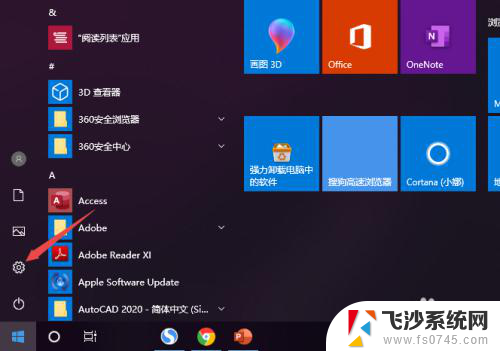
3.之后点击系统;
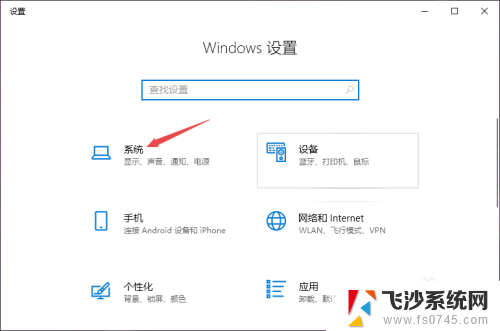
4.然后点击声音;
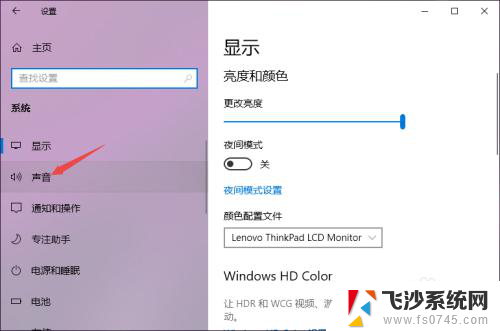
5.之后点击声音控制面板;
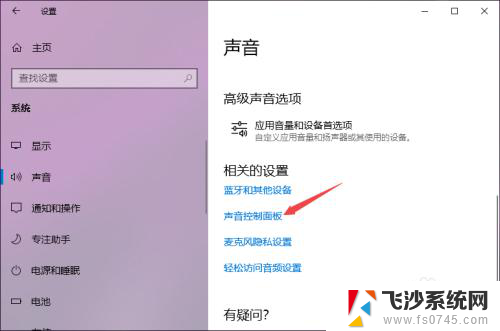
6.之后点击扬声器,然后点击属性;
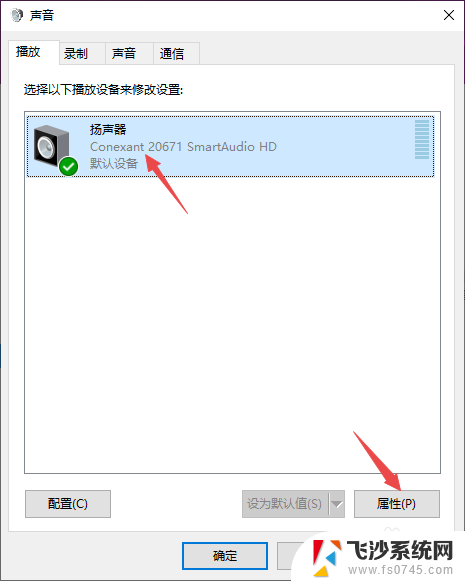
7.之后点击级别,然后将级别里面的滑动按钮向右滑动;
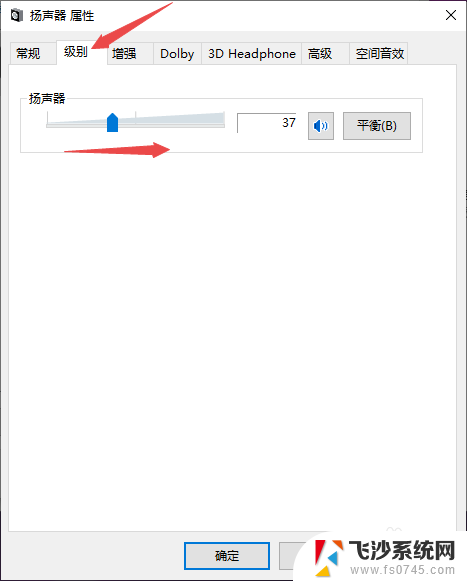
8.最后,点击确定按钮即可。
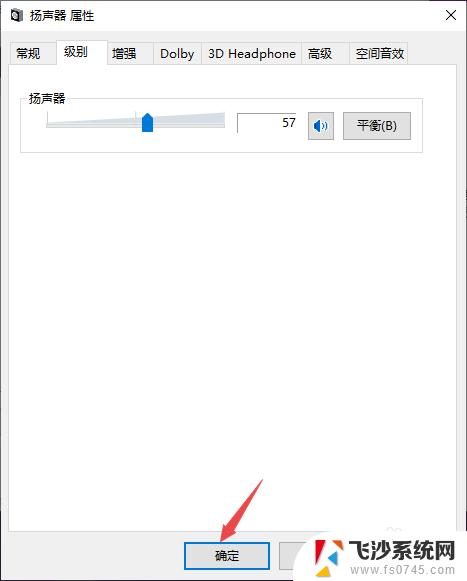
以上就是电脑耳机没有损坏但插上后没有声音的全部内容,还有不清楚的用户可以参考以上步骤进行操作,希望能对大家有所帮助。